
Сәлем, достар! Біз сіздерді біздің жаңадан келгендермен таныстыруды жалғастырамыз.
Біздер бірден атап өткіміз келеді, тапсырма немесе подзадама жазылымы қазір мүлде тәуелсіз, яғни бір адамдар тобы тапсырмаға жазыла алады, ал басқа адамдар тобы тек подзадамаға жазыла алады. Сіздерден бұны жиі сұрап отырдыңыздар, біз оны жасадық. Ал бұл тек бастамасы!
Жазылушылар тізімі
Тапсырма немесе подзадама жазылушылары көрнекі түрде мынадай:
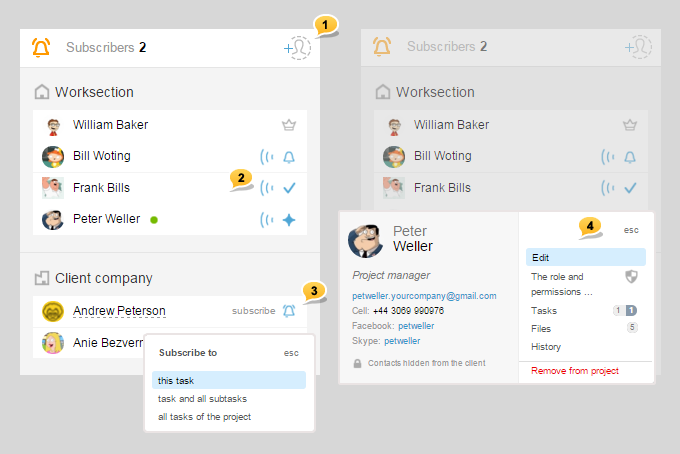
1 — Сіз жобада жаңа адамдарды тізімнен шақыра аласыз (егер сізде жеткілікті құқық болса)
2 — Жазылушыларды және олардың тапсырмадағы рөлін анықтау оңайырақ болды. Автор кім екенін , жауапты адам
, жауапты адам , және жобаның менеджері кім екенін
, және жобаның менеджері кім екенін белгілеуге болады
белгілеуге болады
3 — Сондай-ақ, енді тек осы иконкаларға бір рет басу арқылы: Тапсырыс беру/Тапсырысынан бас тарту тек бір тапсырмаға ғана емес, сонымен қатар барлық подзадамаға да, сондай-ақ жобаның подзадамаға да жүзеге асырылады
4 — Қызметкердің атына басқан кезде, сіз оның контакт ақпаратын қамтитын картаны алсаңыз, сонымен қатар, жылдам қатынауға мүмкіндік беретін кішкентай Пайдаланушы мәзірімен танысасыз, құқықтар, тарих, бұл адам жауапты болған тапсырмалар мен жүктелген файлдарымен. Сонымен қатар, сіз кез келген қатысушыны жобадан осында шығара аласыз
Толық құқықтарға ие есепшот иелері мен әкімшілерге арналған кеңес:
Егер сізді жоба мазаласа, онда өзіңізді тез шығарып тастаңыз. Сіз әлі де Негізгі бетінен ⌘ alt+h және Жобалар бетінен ⌘ alt+P осы жобаға кіре аласыз, бірақ онда сізді менің жобаларым бөлімінде alt+P мазаламайды және негізгі бетте кейінгі шолуларды кедергі келтірмейді. Қажет болса, әрқашан командаға оралуға болады.
Ал, қазір, ең қызықты элементке дайындалыңыз!
Егер бұрын жазылмаған адамға хабарлама жіберу үшін, бірінші «парақтың жоғарғы жағында» жазылу керек болса, содан кейін «парақтың төменгі жағында» пікір жазу керек болса, және жариялаудан кейін «парақтың жоғарғы жағында» қайта жазылудан бас тарту қажет болса, бізден кешірім сұраңыз! Енді бәрі басқаша ;-). Тұрақты жазылымдар жойылмайды және бұрынғыдай жұмыс істейді, бірақ қазір ол мүлде икемді, және хабарлама алатындардың тізімі кез келген уақытта команданың талабы бойынша реттелуі мүмкін.
Пікіріңіз туралы хабарлама
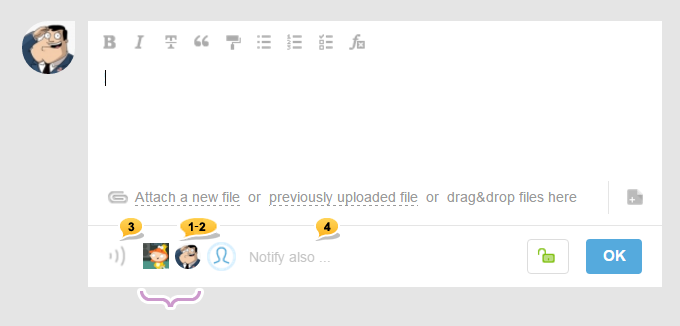
жаңа 1 — Енді пікір жазғанда, сіз әрқашан кімнің хабарлама алатынын нақты біле аласыз. Әдепкі бойынша, бұл тұрақты тапсырма және подзадама жазылушылары, және сіз олардың аватарларын көре аласыз.
жаңа 2 — Егер сіз бір немесе бірнеше тұрақты жазылушыларды хабарламалайтын болсаңыз, онда басқаларды мазаламауға қажет аватарларға бассаңыз, олар жойылады. Сіздің пікіріңіз туралы хабарламаны тек сіздің аватарларыңызды көріп отырған адамдар ғана алады.
жаңа 3 — Енді бір белгішеге басу арқылы барлық адамдар үшін хабарламаны өшіру мүмкіндігі бар.
жаңа 4 Ең маңызды бөлік! Сіз тек жазылушылар санын қысқартып қана қоймай, сонымен қатар жазылмаған команда мүшесімен кеңейте аласыз. Тағы да хабарлаңыз белгішесіне басыңыз: ол әрқашан тізімнің соңында.
Төмендегі мәзір ашылады:
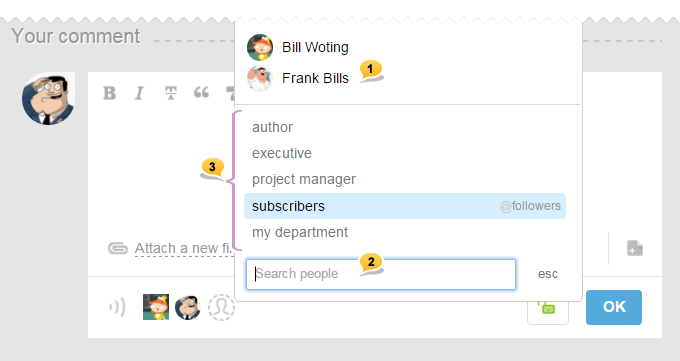
Сіз әрқашан қажет команда мүшесін оңай таба аласыз1. Егер бұл жұмыс істемесе, іздеу мүмкіндігін қолданып көріңіз2. Сонымен қатар, адамдар топтарын жылдам басқаруға көмектесетін алдын-ала параметрлер3 бар.
Мысалы, сіз тек өз бөлімін пікіріңіз туралы хабарлау үшін сұрасаңыз, онда сіздің әріптестеріңізді бірден қосу немесе өтірік айту ыңғайлы емес, алдымен барлығын шығарып тастағаныңыз жөн.
… және кейін Тағы да хабарлаңыз… > Менің бөлімім деп таңдаңыз
Сондықтан, енді пернетақтаны қолдана отырып, барлық ашылатын тізімдерді оңай навигациялауға болады, жоғарғы және төменгі стрелкаларды қолданып, қажетті таңдау жасау үшін енді басыңыз.
Есіңізде болсын, бұл пікір жазған кезде осы жаңа опциялар бір-бірімен байланысты және сіздің тұрақты жазылушыларыңызға әсер етпейді.
Егер пікір (оның ішінде барлық немесе бірнеше жазылушыларға хабарлау жасалмаса) жарияланғаннан кейін, ол мынадай кесілу жаршысы бар болады. Егер пікір өзгертілсе, соңғы өңдеу уақыты көрсеткішпен пайда болады.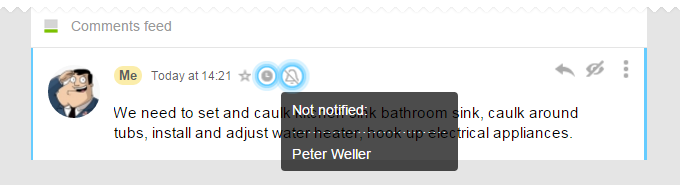
Есіңізде болсын, жазылушылар әлі де тапсырмаға жауап беру кезінде маңызды рөл атқарады (басымдықты өзгерту, мерзімдер, жауапты адамдар және т.б.). Осылайша, басымдық таңдау терезесінде сіз жазылушыларды хабарлау немесе хабарламау таңдау мүмкіндігіне ие боласыз, бір уақытта барлығына немесе ешкімге хабарламай-ақ.
Көру шектеулері
Біз ‘жасыл құлыптың’ орнын өзгерттік және қазір ол жариялау түймесінен кейін орналасқан.
Құлып әдепкі бойынша ашық екенін ескеріңіз. Бұл сіздің пікіріңіз жоба қатысушыларының барлығына (егер тапсырма команда үшін ашық болса) көрінеді дегенді білдіреді. Егер сіз белгілі бір адамдар үшін әлеуметтік желіде жеке пікірді орналастыруыңыз қажет болса, онда бұл құлыпты жабыңыз.
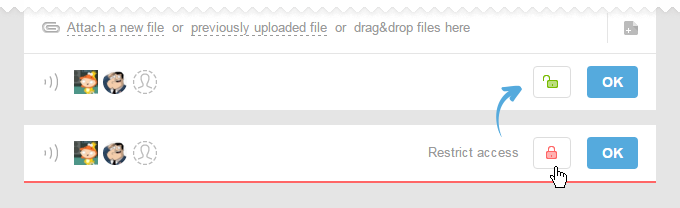
Одан кейін автоматты көру шектеуі ұсынылады, ол мынадай принципті сипаттайды: жазылушылар көреді, жазылмағандарға көрінбейді. Әрине, сіз шектеулерді қолмен қоюға болады: тек көру үшін керекті адамдар мен оларды көрмеу үшін басыңыз.
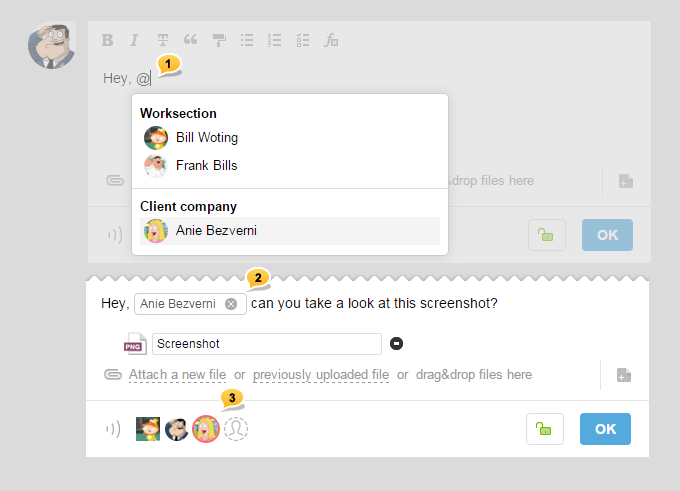
Кеңес Барлық компанияны немесе бөлімді қосу немесе өшіру, атына басу арқылы мүмкін.
Егер пікірді жасыруды қойсаңыз, онда Пікір қосу түймесінің алдында орналасқан құлыпқа тағы да басыңыз: ол қайтадан жасыл болады. Бұл пікірдің көрінуіне қайтару үшін шектеулердің болмайтынын білдіреді.
@пікірлердегі аттар
Сіздерден көпшілігі бізден оны жасауды сұрады, және біз жасадық! Бұл Twitter немесе Facebook жүйесінде жұмыс істейді. Егер сіз пікіріңізде нақты бір адамды атасаңыз және бұл адамның осы сілтемеде пікірді оңай таба алатындығына көз жеткізуіңіз қажет болса, @пікірлерді пайдаланыңыз.
Тікелей @пікірлеу арқылы бір адамды аттау үшін, бұл адам тапсырмаға жазылған немесе жазылмағаны маңызды емес: ол хабарламаны алады. Қабылдаушы, егер жоба жалпы күту режимінде болса (хабарламасыз), хабарламаны алады. Басқаша айтқанда, @пікірлеу барлық кедергілерді жойып, адресатқа жетеді.
Бұл қалай жасалады?
Проститбургде @ символын енгізіңіз, ал содан кейін жобаның мүшесінің атын жазыңыз.
Кеңес: @пікірлеуді пайдалану үшін ағылшын пернетақтасына ауысу қажет емес, тек келесі комбинацияны пайдаланыңыз Alt+2.

1 — тышқаныңызбен немесе енгізу батырмасымен адамды таңдаңыз
2 — пікірге сәтті енгізілген @пікірлеу белгіленеді
3 — аталған адам жазылушылар тізімінде пайда болып, ол да белгіленеді.
Ескерту! Пікірге аталғаннан кейін бір қызметкердің тізімде бейнеленуі тек бір мәртелі оқиға болып табылады және тұрақты жазылушылар тізіміне әсер етпейді. Басқаша айтқанда, Светлана Рижская тек осы пікір туралы хабар алады. Егер ол осы тапсырмаға жазылмаған болса, ол әлі де жазылмаған күйінде қалады.
«Қоңырау» бойынша хабарыңызды алғаныңыз туралы хабарландыру өз стильіне ие.
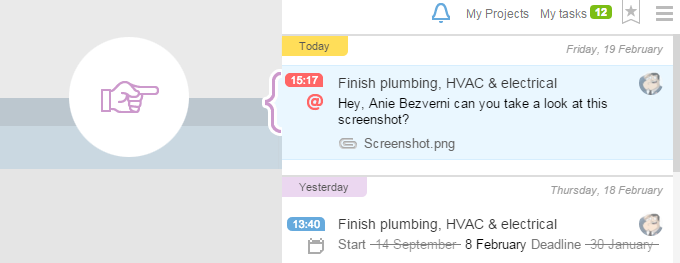
Сонымен қатар, сіз әрқашан @пікірлеу бар пікірлер ағынын оңай таба аласыз, жаңа жылдам сүзгілеу батырмасына @ арқасында.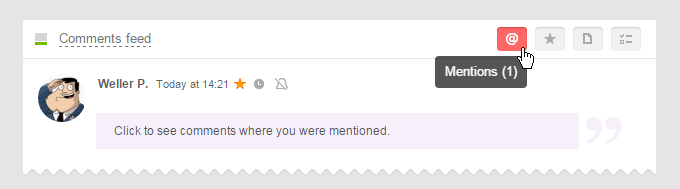
Оған басыңыз, және ағын тек @пікірлеулер бар пікірлерді көрсетеді.
Қызметкерлерді жобаларға шақыру
Жобаға жаңа адамдарды шақыру әлдеқайда оңай және қолжетімді болды. Таныс жобаны өңдеу бетінен басқа, бұл опция қазір жоба тапсырмасының жасалу деңгейінде немесе тапсырмадағы жазылушылар тізімінде де қолжетімді: келесі белгіні іздеңіз  .
.
Бұл сондай-ақ атау жиыныңда пайда болған жаңа жоба мәзірі арқылы жасауға болады, атынан кейін 
Бірақ, ыстық пернелерді пайдалану және жай ғана басу жеңілірек Alt+I :
- жобаның беттерінде бұл жобаға шақыру ретінде жұмыс істейді;
- аккаунттың ортақ беттерінде — аккаунтқа шақыру ретінде.
Жобада жаңа адамдарды таңдау терезесі осылай көрінеді. Сізге тек жаңа пайдаланушыларды немесе клиенттерді басып, соңында батырманы басу қажет. Егер сіз үлкен компанияда болсаңыз, онда іздеуді пайдаланыңыз.
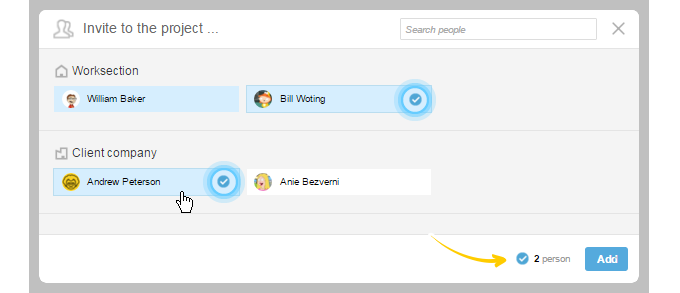
Егер сізде жеткілікті құқық болса, сіз жобада жоқ компаниядан пайдаланушыны шақыра аласыз. Бұрын сіз компанияны шақыруға, содан кейін бір қызметкерін қосуға тура келетін. Енді: сіз тек жобаны алуға құқықты чатқа беретін адамды көрсетесіз! Қалғаны автоматты түрде.
Аккаунтқа шақыру
Енді бұл выглядит так:
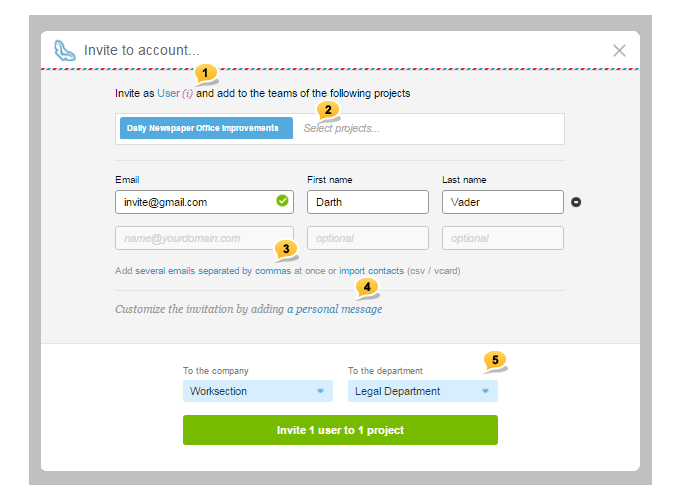
1 — Әдепкі бойынша, сіз барлық адамдарды Пайдаланушы ретінде шақырасыз. Дегенмен, қазір шақыру барысында рөлді Қонақ немесе тіпті Байланыс (адамдарды шақырусыз және аккаунтқа қол жеткізусіз контакт тізіміне қосу кезінде) өзгертуге болады.
2 — Шақырылым сатысында, бір немесе бірнеше жобаларға қол жеткізуді қоса аласыз. Егер бұрын шақыру жасаған соң жобаларға қол жеткізуді қоятын болсаңыз, қазір сіз мұны бірден шешіп, бәрін де жасай аласыз. Сонда, шақыруды қабылдағаннан кейін, пайдаланушы аккаунтқа енеді, ол оған бірнеше жобаларға қол жеткізу алады.
3 — Енді сіз электрондық пошта адресінің ағына үтір арқылы бөлуді енгізу мүмкіндігіне ие боласыз.
4 — Стандартты шақыруға кішкентай жеке мәтін енгізіңіз.
5 — Егер сіз жүйеде жоқ жаңа компанияға немесе жаңа бөлімге адамдарды шақыру қажет болса, онда оларды осы екі ашылатын мәзірден тікелей жасауға болады.
